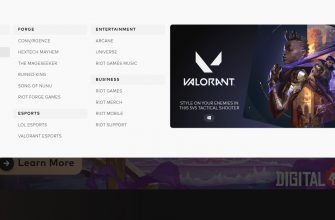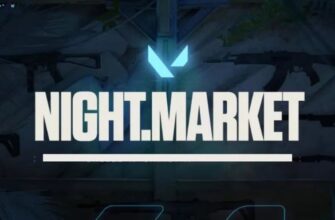Pomimo regularnych aktualizacji gry Valorant wciąż jest sporo problemów. Na przykład dla niektórych graczy znika interfejs w Valorant (kaptur), który jest po prostu niezbędny do gry.
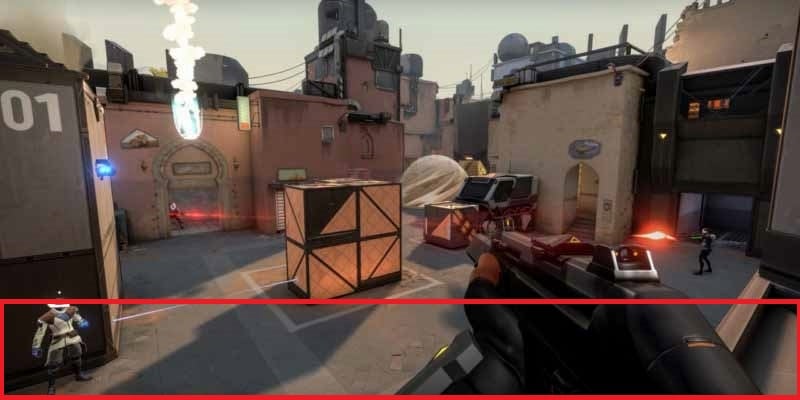
Twórcy nie odnieśli się jeszcze ostro do tego problemu, ale miejmy nadzieję, że w przyszłości problem zniknięcia interfejsu zostanie rozwiązany.
Różne problemy często napotykają użytkownicy Windows w wersji 7 i 8. Na Windows 10 Valorant działa dobrze bez awarii lub z minimalnymi problemami.
Dlatego programiści zalecają korzystanie z 10. wersji 64-bitowego systemu operacyjnego dla bezproblemowej gry.
Zgubiony interfejs - co robić?
- Najłatwiejszą opcją włączenia interfejsu jest ponowne uruchomienie gry. Po uruchomieniu gry możesz natychmiast się rozłączyć, wyjść i ponownie wejść do Valorant, dołączyć do zespołu. Ta metoda jest niewygodna, ponieważ pierwsza runda gry bez ciebie prawdopodobnie zostanie przegrana. Valorant można zrestartować od razu po pierwszej śmierci. Metoda jest również niewygodna, ponieważ takie działania będą musiały być wykonywane przez cały czas. Jednocześnie jest to jedyna możliwość przywrócenia interfejsu, jeśli wszystkie poniższe zalecenia nie pomogą na dobre rozwiązać problemu.
- Wykonaj ponowne uruchomienie komputera.
- Zrestartuj anty-cheat Vanguard.
- Całkowicie przeinstaluj grę wraz z anty-cheat.
Możesz odinstalować Vanguard za pomocą Panelu sterowania w obszarze Programy i funkcje. Znajdź zainstalowanego Riot Vanguard, kliknij go myszą i kliknij „Odinstaluj” u góry. W systemie Win 10 dezinstalacja zawsze przebiega pomyślnie bez żadnych problemów i błędów.
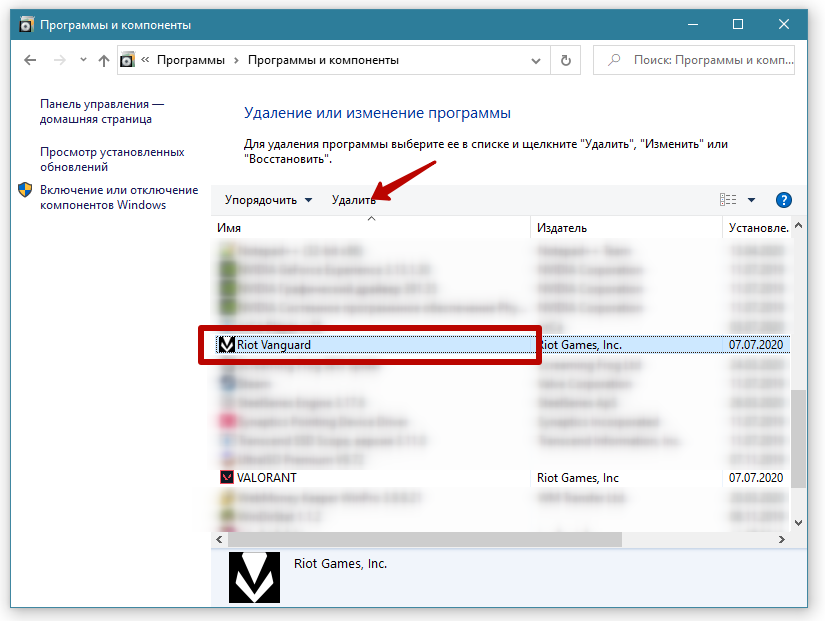
W starszych wersjach systemu może być konieczne ręczne usunięcie anty-cheat za pomocą wiersza poleceń.
Uruchom linię jako administrator i wprowadź kolejno dwa polecenia:
- sc usuń vgc;
- sc usuń vgk.
Następnie uruchom ponownie komputer, przejdź do dysku systemowego ścieżką „C:\Program files” i usuń folder „Riot Vanguard”. Następnie uruchom Valorant, a anty-cheat automatycznie rozpocznie instalację od zera.
Co zaleca wsparcie Riot
Twórcy zalecają uruchamianie systemu Windows bez zbędnych procesów, które mogą zakłócać / blokować Valorant. Aby to zrobić, wyłącz wszystkie usługi niezwiązane z samym systemem operacyjnym.
- Naciśnij kombinację klawiszy „Windows + R”, a następnie w oknie „Uruchom” wprowadź polecenie „msconfig”.
- Przejdź do zakładki Usługi.
- Zaznacz pole obok „Nie wyświetlaj usług Microsoft”. Następnie zostaną wyświetlone usługi związane z zainstalowanymi programami.
- Wyłącz wszystkie usługi, a następnie włącz tylko „vgc”.
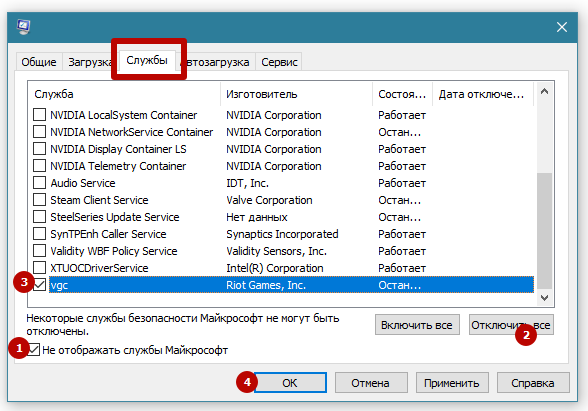
- Uruchom menedżera zadań (kombinacja Ctrl + Shift + Esc).
- Na karcie Uruchamianie podobnie wyłącz wszystkie elementy, pozostawiając tylko Vanguard.
- Jeśli na którymś etapie system poprosi Cię o potwierdzenie zmian, wyrażamy zgodę.
- Ponownie uruchamiamy komputer, wchodzimy do gry i sprawdzamy interfejs.
Przy pomyślnym wyniku wniosek jest oczywisty – jakaś usługa zakłóca normalne działanie Valoranta. Następnym krokiem jest zrozumienie konkretnie - który. Aby to zrobić, włącz po kolei każdą usługę, zrestartuj system, a kiedy interfejs zacznie znikać, problem został znaleziony. Ostatnia włączona usługa jest usługą wywołującą konflikt.
Jeśli te kroki nie pomogą, wsparcie Riot sugeruje całkowitą ponowną instalację Valorant i Vanguard. Odinstaluj grę za pomocą panelu sterowania, wskazane jest dodatkowo pozbycie się wszystkich śladów za pomocą programów czyszczących system, takich jak CCleaner.
Przejdź do folderu „C:\Riot Games” i usuń dwa znajdujące się w nim foldery – Valorant i Riot Client. Następnie wklej kod „%localappdata%” w pasku adresu Eksploratora plików i usuń folder Riot Games.
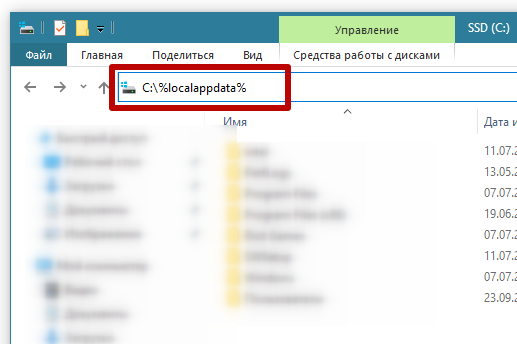
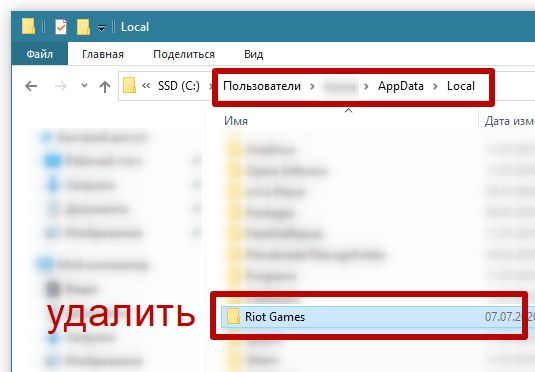
Pobierz Valorant z oficjalnej strony. Dokonaj instalacji jako administrator na dowolnym dogodnym dla siebie dysku i po restarcie spróbuj sprawdzić działanie interfejsu.
Jeśli to nie zadziała, aby przywrócić interfejs, napisz do pomocy technicznej Riot.